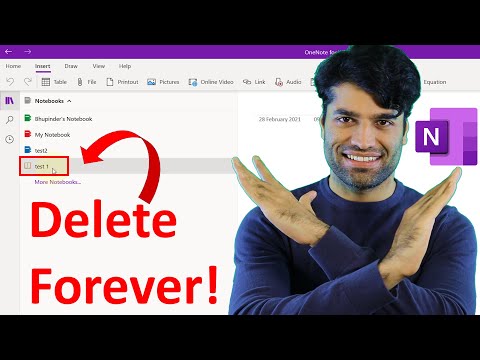Windows Biztonsági mód egy olyan megoldás, amely nagyon hasznos, ha valamilyen hibaelhárítást kell végrehajtania. Ha úgy találja, hogy a Biztonságos mód nem működik, és nem tudja a számítógépet biztonságosan elindítani, akkor ez a bejegyzés bizonyos lépéseket javasol a probléma megoldására.
A Biztonságos mód a legegyszerűbb eszközvezérlők és -szolgáltatások készletét használja a Windows operációs rendszer elindításához. A biztonságos módba való indításhoz rendszerint az F8-at kell megnyomni bootoláskor. A Windows 10 Biztonsági módban történő indításához használt eljárás egy kicsit más.
Nem indítható biztonsági üzemmódban
De lehet, hogy olykor Ön is nem tud bekapcsolni a biztonságos módba. Íme néhány hibaelhárítási lépés, amelyet meg kellene próbálnia kijavítani a biztonságos módot.
1. Próbálja meg a rendszer-visszaállítást egy korábbi jó pontra, amikor a Biztonságos mód működik, és nézze meg, segít-e.
2. Írja be sfc / scannow egy adminisztrátori parancssorban, és nyomja meg az Enter billentyűt a rendszerfájl-ellenőrző futtatásához. Ez eltarthat egy ideig. Menj kávét vagy valamit, amíg be nem végzi a vizsgálatot. Miután befejeződött, indítsa újra az eszközt, próbálkozzon újra és nézze meg, hogy segített-e.
3. Futtassa a Windows 7 javítás telepítését. A Windows 10 felhasználók újraindíthatják ezt a PC-t vagy futtathatják a DISM-et.
4. Írja be msconfig indítsa el a keresést és nyomja meg az Enter billentyűt a Rendszerkonfigurációs segédprogram megnyitásához. Itt a Boot fül> Boot opciók alatt ellenőrizze Biztonságos rendszerindítás és Minimális. Kattintson az Alkalmaz / OK gombra. Újrakezd. Ha befejezte a Biztonságos módban végzett munkát, menjen vissza msconfig és távolítsa el a pecsétet a Biztonságos indításból.

5] Hozzon létre egy asztali parancsikont, hogy újraindítsa a számítógépet a biztonságos módban. Kattintson jobb egérgombbal az asztalon, válassza az Új> Gyorsbillentyűt. A Hely mezőben másolja be a következő útvonalat:
C:WindowsSystem32msconfig.exe -2
Kattintson a következőre, és nevezze el a parancsikont, mint például a Restart Options (újraindítási opciók).
A Biztonságos mód nem működik
Van egy ingyenes szoftver is Biztonsági mód rögzítő amely megígéri, hogy javítja a sérült biztonságos módját. Míg még nem próbáltam meg, előbb létre kell hoznia egy rendszer-visszaállítási pontot, majd töltsd le és vegyen figyelembe egy megfontolt hívást.

Ezek a linkek is érdeklik Önt:
- A kettős rendszerindítás során a biztonságos módban történő indítás
- Indítsa el az indítási beállításokat és indítsa el a Safe Mode (Biztonsági mód) ablakot a Windows rendszerben
- Programok eltávolítása biztonságos módban a Windows 10/8-ban
- A Windows Installer biztonságos módban történő működtetése
- Engedélyezze az F8 billentyűt és a Biztonságos módot a Windows 10/8-ban.